
2025-05-27 12:39:03来源:meihuatou 编辑:佚名
在使用word文档时,有时会遇到空格很大却删除不掉的情况,这着实让人困扰。别担心,下面为您介绍4种有效的大空格清除方案。
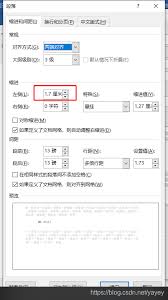
方案一:检查全角半角状态
首先要查看输入法的全角半角模式。全角模式下输入的空格会比半角模式大很多。您可以通过点击输入法中的月亮或太阳图标来切换全角半角状态。将其切换到半角模式后,再尝试删除空格,看是否能解决问题。
方案二:段落标记和隐藏空格的处理
word中可能存在段落标记或隐藏空格。您可以点击“开始”选项卡,在“段落”组中,点击显示段落标记的按钮,查看文档中是否有多余的段落标记。若有,删除它们。同时,通过“文件”选项卡-“选项”-“显示”,取消勾选“隐藏文字”和“空格”的显示选项,然后再次尝试删除空格。
方案三:查找替换特殊字符
利用“查找和替换”功能。按下ctrl+h组合键,打开“查找和替换”对话框。在“查找内容”框中输入一个空格(可通过复制粘贴的方式确保准确),在“替换为”框中不输入任何内容,然后点击“全部替换”按钮,看能否清除多余空格。
方案四:选择性粘贴
如果空格问题是由于复制粘贴带来的,您可以尝试选择性粘贴。先复制有空格问题的内容,然后在需要粘贴的地方,右键点击选择“选择性粘贴”,选择“无格式文本”或“纯文本”,这样可以去除原内容中的格式及多余空格。
通过以上4种方案的尝试,相信您能够有效地解决word中出现的大空格却无法删除的问题,让文档排版更加整洁规范。